Χρειάζεστε βοήθεια για την κοινή χρήση του κουίζ Microsoft Forms με μαθητές; Κανένα πρόβλημα! Η δημιουργία ενός κουίζ στο Microsoft Forms είναι απλά εύκολη, αλλά η κοινή χρήση του με μαθητές μπορεί να είναι λίγο μπερδεμένη. Φανταστείτε πότε οι μαθητές σας θα έχουν εύκολη πρόσβαση στο πρόσφατο κουίζ τους. Πόσο γρήγορο και εύκολο θα ήταν αν είχαν ολοκληρώσει το κουίζ σας; Μην αγχώνεστε καθώς μοιράζομαι πώς οι μαθητές σας θα λάβουν το κουίζ σας στο Microsoft Forms σε χρόνο μηδέν, κάνοντας τη ζωή πιο εύκολη τόσο για εσάς όσο και για το κοινό σας.
Εάν είστε εκπαιδευτικός, έμπορος ή απλά αναζητάτε διασκεδαστικά κουίζ, δείτε πώς μπορείτε να μοιραστείτε τον σύνδεσμο κουίζ Microsoft Forms σαν επαγγελματίας.
- Πώς να μοιράζεστε έναν σύνδεσμο κουίζ Microsoft Forms στους Υποψηφίους;
- OnlineExamMaker: Το καλύτερο εναλλακτικό εργαλείο για να κάνετε ένα κοινόχρηστο κουίζ
- Πώς να δημιουργήσετε ένα κοινόχρηστο κουίζ στο OnlineExamMaker;
Πώς να μοιράζεστε έναν σύνδεσμο κουίζ Microsoft Forms στους Υποψηφίους;
Βήμα 1: Δημιουργήστε το κουίζ φορμών της Microsoft
Πριν κοινοποιήσετε τον σύνδεσμο του κουίζ σας, πρέπει πρώτα να κάνετε ένα κουίζ χρησιμοποιώντας Φόρμες Microsoft. Συνδεθείτε στον λογαριασμό σας Microsoft, μεταβείτε απευθείας στο "Quiz" και ξεκινήστε να δημιουργείτε το κουίζ σας προσθέτοντας ερωτήσεις και επιλογές.
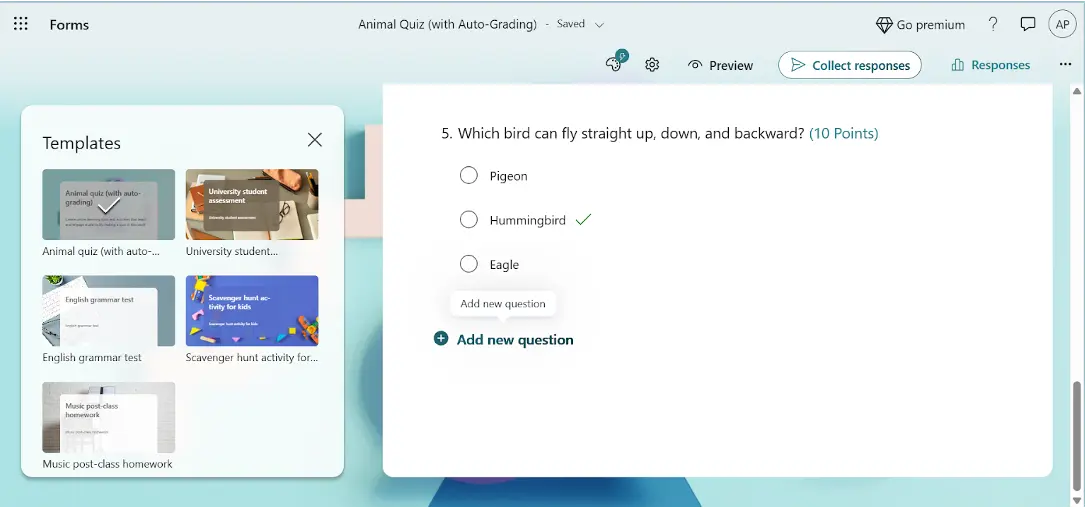
Βήμα 2: Προσαρμόστε το κουίζ σας
Για το επόμενο βήμα, ήρθε η ώρα να το προσαρμόσετε στις προτιμήσεις σας για να το κάνετε πιο πιασάρικο αλλά κατάλληλο για τους μαθητές σας. Μπορείτε να επιλέξετε το θέμα, να προσθέσετε εικόνες και βίντεο, ακόμη και να συμπεριλάβετε διακλάδωση για να κάνετε το κουίζ σας πιο διαδραστικό.
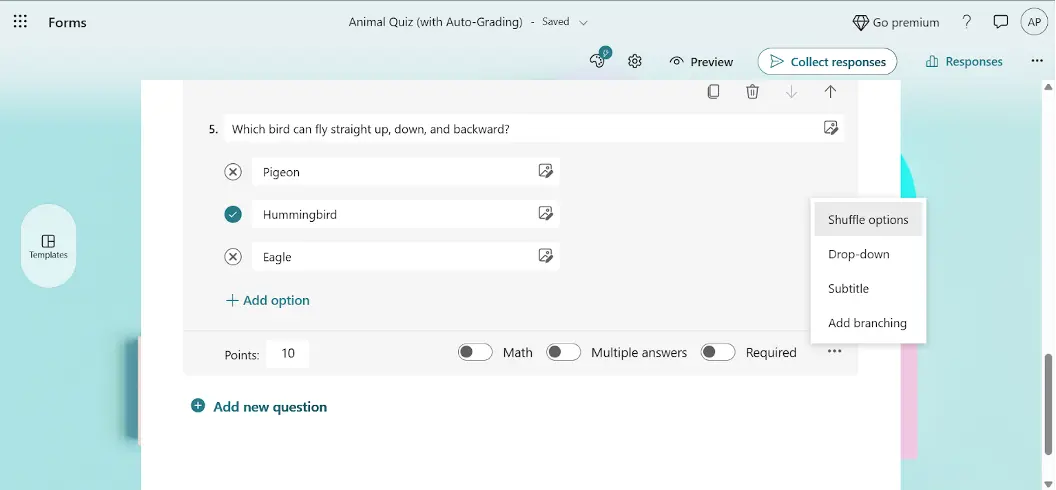
Βήμα 3: Μοιραστείτε τον σύνδεσμο του κουίζ σας
Αφού προσαρμόσετε το κουίζ σας, είστε έτοιμοι να το μοιραστείτε με το κοινό σας. Για να μοιραστείτε τον σύνδεσμο του κουίζ, απλώς κάντε κλικ στο κουμπί "Συλλογή απαντήσεων" στις Φόρμες Microsoft και αντιγράψτε τον σύνδεσμο που παρέχεται.
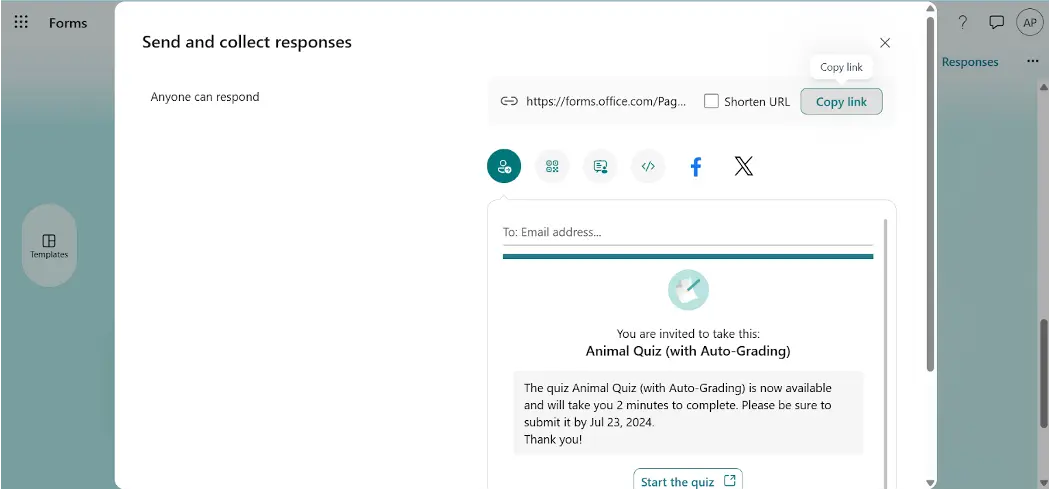
Βήμα 4: Ενσωματώστε το σύνδεσμο Κουίζ στο άρθρο του ιστολογίου σας
Τώρα που αντιγράψατε τον σύνδεσμο του κουίζ, ήρθε η ώρα να τον στείλετε στο κοινό που προτιμάτε. Απλώς επικολλήστε τον σύνδεσμο όπου θέλετε να έχετε πρόσβαση στο κουίζ. Έχετε πολλές επιλογές για την κοινή χρήση του συνδέσμου Microsoft Forms Quiz.
Μπορείτε να δοκιμάσετε να το στείλετε μέσω email ή να το στείλετε ως πρόσκληση στο Outlook.
● Μπορείτε επίσης να μοιραστείτε έναν κωδικό QR.
● Παρουσιάστε τον κωδικό QR ή τον σύνδεσμο URL στη συσκευή σας.
● Ενσωματώστε το σε έναν ιστότοπο.
● Μοιραστείτε το στο Facebook και στο X.
Η κοινή χρήση αυτών των συνδέσμων κουίζ Microsoft Forms με το κοινό σας είναι ένας καλός τρόπος για να βοηθήσετε τους μαθητές σας να προσελκύσετε τους μαθητές σας και να κάνετε τα κουίζ σας πιο διαδραστικά. Επιπλέον, είναι ένας διασκεδαστικός και εύκολος τρόπος να συγκεντρώσετε σημαντικά σχόλια και πληροφορίες από το κοινό σας!
Έτσι, την επόμενη φορά που θα δημιουργήσετε ένα κουίζ χρησιμοποιώντας το Microsoft Forms, μην ξεχάσετε να μοιραστείτε τον σύνδεσμο στην αγαπημένη σας πλατφόρμα για να κάνετε τα κουίζ σας πιο ελκυστικά και διαδραστικά!
Θυμηθείτε, η απλότητα είναι το κλειδί όταν πρόκειται για την κοινή χρήση του συνδέσμου του κουίζ σας. Ακολουθώντας αυτά τα εύκολα βήματα, μπορείτε εύκολα να μοιραστείτε τον σύνδεσμο κουίζ Microsoft Forms με τους μαθητές σας και να βελτιώσετε τη συνολική μαθησιακή τους εμπειρία.
OnlineExamMaker: Το καλύτερο εναλλακτικό εργαλείο για να κάνετε ένα κοινόχρηστο κουίζ

Χρειάζεστε καλύτερο τρόπο για να μοιράζεστε συνδέσμους κουίζ; Μην ψάχνετε άλλο! Ρίξτε μια ματιά σε αυτήν την εκπληκτική πλατφόρμα, το OnlineExamMaker με εξαιρετικές δυνατότητες για να κάνετε την κοινή χρήση και την πρόσβαση σε συνδέσμους κουίζ παιχνιδάκι για τους μαθητές σας. Συνεχίστε να διαβάζετε για να μάθετε πώς να ξεκινήσετε να μοιράζεστε τα κουίζ σας!
Δημιουργήστε το επόμενο κουίζ/εξέτασή σας με το OnlineExamMaker
Πώς να δημιουργήσετε ένα κοινόχρηστο κουίζ στο OnlineExamMaker;
Θέλετε να μοιραστείτε ένα διαδραστικό κουίζ με το κοινό σας στο X, το Facebook ή το WhatsApp; Εκτός από το Microsoft Forms, μπορείτε να έχετε μια δοκιμή του OnlineExamMaker.
Βήμα 1: Εγγραφή νέου λογαριασμού
Το OnlineExamMaker παρέχει όλα όσα χρειάζεστε για να κάνετε ένα εξαιρετικό διαδικτυακό κουίζ, απλώς μεταβείτε στο OnlineExamMaker, κάντε κλικ στο κουμπί "Εγγραφή" και εισαγάγετε το email σας για να δημιουργήσετε έναν λογαριασμό.

Βήμα 2: Δημιουργήστε ένα Κουίζ
Συνδεθείτε στον λογαριασμό σας στο OnlineExamMaker και, στη συνέχεια, κάντε κλικ στο "Exams" κάτω από το "Dashboard". κάντε κλικ στο "+Νέα εξέταση" πληκτρολογήστε τον τίτλο του κουίζ σας, προσθέστε μια σύντομη περιγραφή και αποθηκεύστε.

Βήμα 3: Προσθέστε ερωτήσεις κουίζ
Το δεύτερο βήμα είναι να κάνετε ερωτήσεις, μπορείτε να χρησιμοποιήσετε διαφορετικούς τύπους ερωτήσεων όπως πολλαπλής επιλογής, αλήθεια/λάθος ή σύντομη απάντηση. Μπορείτε επίσης να ορίσετε χρονικά όρια και επίπεδα δυσκολίας για κάθε ερώτηση για να προκαλέσετε τους συμμετέχοντες σας.
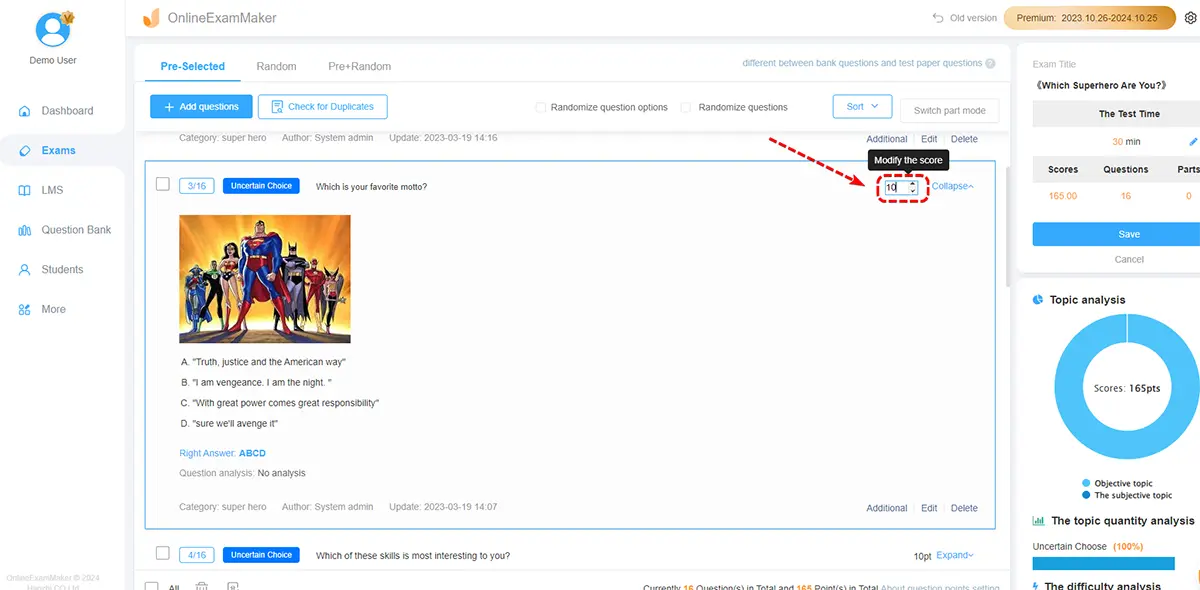
Βήμα 4: Διαμορφώστε τις Ρυθμίσεις Κουίζ
Αφού βάλετε όλες τις ερωτήσεις, μπορείτε να προσαρμόσετε τις ρυθμίσεις του κουίζ, όπως να κάνετε ερωτήσεις με τυχαία σειρά ή να αφήσετε τους ανθρώπους να δουν αμέσως τις βαθμολογίες τους. Συμπεριλάβετε σαφείς οδηγίες και, στη συνέχεια, κάντε κλικ στο "Αποθήκευση" στο κάτω μέρος.
Μπορεί να θέλετε να προσθέσετε φωτογραφίες, βίντεο ή κλιπ ήχου. Αυτά μπορούν να διευκολύνουν την κατανόηση δύσκολων ιδεών και να κάνουν τις ερωτήσεις πιο διασκεδαστικές!

Βήμα 5: Κοινή χρήση συνδέσμου κουίζ
Τέλος, αυτός είναι ο ευκολότερος τρόπος για να μοιραστείτε τον σύνδεσμο του Κουίζ σας! Βρείτε το κουίζ που θέλετε να μοιραστείτε από την ενότητα "Εξετάσεις" και, στη συνέχεια, κάντε κλικ στο "Περισσότερα". και επιλέξτε "κοινή χρήση εξέτασης" για να βρείτε τον σύνδεσμο ή τον κωδικό QR του κουίζ.
Αντιγράψτε τον σύνδεσμο URL, μοιραστείτε το κουίζ σας στο Facebook ή το Twitter ή κατεβάστε τον κωδικό QR. Μοιραστείτε αυτήν την πρόσβαση με το κοινό σας μέσω email ή προσωπικού μηνύματος, τότε είστε έτοιμοι.

Βήμα 6: Ενσωματώστε το Κουίζ στον ιστότοπο
Είναι επίσης δυνατό να ενσωματώσετε το κουίζ στον ιστότοπο, απλώς αντιγράψτε και εισαγάγετε μερικές γραμμές ενσωματωμένων κωδικών για να εμφανίσετε τις διαδικτυακές σας εξετάσεις στον ιστότοπό σας ή στο ιστολόγιο WordPress.

Η κοινή χρήση ενός συνδέσμου Κουίζ δεν ήταν ποτέ τόσο εύκολη, ειδικά με το OnlineExamMaker! Έχει σχεδιαστεί προσεκτικά για να βοηθά τους εκπαιδευτικούς και τους μαθητές να κάνουν τη μάθηση προσιτή και χρήσιμη. Εξερευνήστε τις φιλικές προς το χρήστη λειτουργίες του OnlineExamMaker τώρα και δείτε πώς θα βελτιωθείτε στη διενέργεια εξετάσεων, εργασιών και κουίζ και την κοινή χρήση πρόσβασης μέσω συνδέσμων με τους μαθητές σας σε ελάχιστο χρόνο!